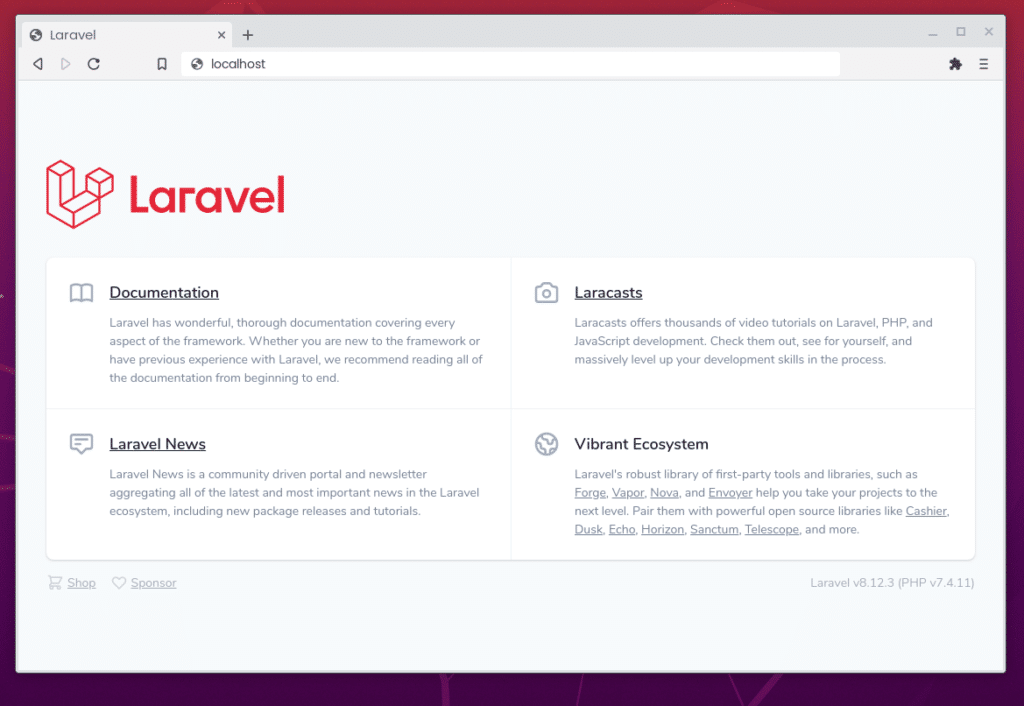Cómo instalar Laravel en Ubuntu 20.04
Laravel es un FrameWork WEB PHP de código abierto, diseñado para el desarrollo más rápido de aplicaciones web. Está basado en el framework Symfony, sigue el patrón arquitectónico model–view–controller. En el momento de escribir este tutorial, Laravel Framework 8.12.3 es la última versión disponible.
Laravel también proporciona una interfaz de línea de comandos (CLI) conocida como Artisan. Proporciona comandos útiles para realizar operaciones para su aplicación.
Este artículo le ayudará a instalar Laravel PHP Framework en sistemas Ubuntu 20.04 LTS.
Paso 1: Instalación de LAMP Stack
En primer lugar, debe configurar la pila LAMP en su sistema Ubuntu. Laravel requería PHP 7.2.5 o una versión superior para ser instalado. Siga las instrucciones a continuación para instalar todos los paquetes y servicios necesarios en su sistema.
Instalar LAMP
sudo apt install zip unzip software-properties-common sudo tasksel install lamp-server sudo apt install -y php7.4-gd php7.4-mbstring php7.4-xml php-zip libapache2-mod-php7.4 php7.4-mysql
Paso 2: instalación de Composer
PHP Composer se utiliza para instalar las dependencias necesarias para la aplicación PHP. Ejecute los siguientes comandos para instalar y configurar Composer en su sistema.
curl -sS https://getcomposer.org/installer | php sudo mv composer.phar /usr/local/bin/composer sudo chmod +x /usr/local/bin/composer
Paso 3: descargar e instalar Laravel
La última versión de Laravel está disponible en el repositorio de Github. Use el siguiente comando para clonar la rama maestra de Laravel desde el repositorio de GitHub.
cd /var/www git clone https://github.com/laravel/laravel.git
Cambie al directorio de laravel y use el compositor para instalar todas las dependencias necesarias para el marco de Laravel.
cd /var/www/laravel sudo composer install
La instalación de las dependencias puede llevar algún tiempo según la velocidad de su red. Después de instalar con éxito todas las dependencias, configure los permisos adecuados en todos los archivos.
chown -R www-data.www-data /var/www/laravel chmod -R 755 /var/www/laravel chmod -R 777 /var/www/laravel/storage
Paso 4: crear la configuración del entorno
A continuación, cree el archivo de configuración del entorno Laravel. Puede hacerlo cambiando el nombre del .evn.example archivo a .env . Esto se utilizará para configurar el entorno de la aplicación para el proyecto.
mv .env.example .env
Ahora genere la clave de cifrado de número aleatorio base64, que utiliza el servicio de cifrado Illuminate.
php artisan key:generate
Edite el archivo de configuración .env y actualice la configuración requerida. Además, asegúrese de que APP_KEY esté configurado correctamente como se generó en el comando anterior.
nano .env
APP_NAME=Laravel APP_ENV=local APP_KEY=base64:HFdS7c9rhDp+AeHu7kc2OLBPuxHqq2BQ/1gfFWEpoAk= APP_DEBUG=true APP_URL=http://localhost ...
También puede cambiar APP_NAME con el nombre de su aplicación y APP_URL a la URL que necesita para acceder a su aplicación Laravel
Paso 5 – Crear usuario y base de datos MySQL
A continuación, cree una base de datos MySQL para su aplicación Laravel. También cree un usuario de MySQL para conectar la base de datos desde la aplicación Laravel. Inicie sesión en su servidor MySQL y cree una base de datos MySQL y un usuario ejecutando los siguientes comandos.
CREATE DATABASE laravel; CREATE USER 'laravel'@'localhost' IDENTIFIED BY 'secret'; GRANT ALL ON laravel.* to 'laravel'@'localhost'; FLUSH PRIVILEGES; quit
Ahora edite el archivo .env y actualice la configuración de la base de datos.
DB_CONNECTION=mysql DB_HOST=127.0.0.1 DB_PORT=3306 DB_DATABASE=laravel DB_USERNAME=laravel DB_PASSWORD=secret
Paso 6 – Configuración de Apache
A continuación, edite el archivo de configuración del host virtual predeterminado de Apache (es decir: 000-default.conf) y actualice Document Root al directorio público de Laravel como se muestra a continuación:
nano /etc/apache2/sites-enabled/000-default.conf
Actualice la configuración como se muestra a continuación:
<VirtualHost *:80>
ServerAdmin webmaster@localhost
DocumentRoot /var/www/laravel/public
<Directory />
Options FollowSymLinks
AllowOverride None
</Directory>
<Directory /var/www/laravel>
AllowOverride All
</Directory>
ErrorLog ${APACHE_LOG_DIR}/error.log
CustomLog ${APACHE_LOG_DIR}/access.log combined
</VirtualHost>
Recargue los cambios de configuración de Apache reiniciando el servicio usando el siguiente comando:
sudo systemctl restart apache2
Paso 7 – Acceda a la aplicación Laravel
Ha configurado con éxito el marco PHP Laravel 7 en su sistema. Accede a la aplicación Laravel en tu navegador web favorito